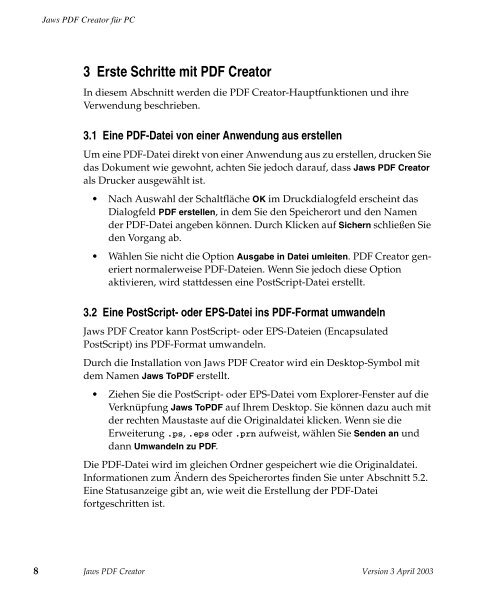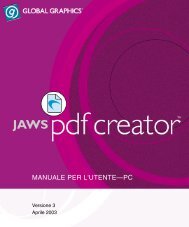PDF Creator User Manual - Jaws PDF Software
PDF Creator User Manual - Jaws PDF Software
PDF Creator User Manual - Jaws PDF Software
Sie wollen auch ein ePaper? Erhöhen Sie die Reichweite Ihrer Titel.
YUMPU macht aus Druck-PDFs automatisch weboptimierte ePaper, die Google liebt.
<strong>Jaws</strong> <strong>PDF</strong> <strong>Creator</strong> für PC<br />
3 Erste Schritte mit <strong>PDF</strong> <strong>Creator</strong><br />
In diesem Abschnitt werden die <strong>PDF</strong> <strong>Creator</strong>-Hauptfunktionen und ihre<br />
Verwendung beschrieben.<br />
3.1 Eine <strong>PDF</strong>-Datei von einer Anwendung aus erstellen<br />
Um eine <strong>PDF</strong>-Datei direkt von einer Anwendung aus zu erstellen, drucken Sie<br />
das Dokument wie gewohnt, achten Sie jedoch darauf, dass <strong>Jaws</strong> <strong>PDF</strong> <strong>Creator</strong><br />
als Drucker ausgewählt ist.<br />
• Nach Auswahl der Schaltfläche OK im Druckdialogfeld erscheint das<br />
Dialogfeld <strong>PDF</strong> erstellen, in dem Sie den Speicherort und den Namen<br />
der <strong>PDF</strong>-Datei angeben können. Durch Klicken auf Sichern schließen Sie<br />
den Vorgang ab.<br />
• Wählen Sie nicht die Option Ausgabe in Datei umleiten. <strong>PDF</strong> <strong>Creator</strong> generiert<br />
normalerweise <strong>PDF</strong>-Dateien. Wenn Sie jedoch diese Option<br />
aktivieren, wird stattdessen eine PostScript-Datei erstellt.<br />
3.2 Eine PostScript- oder EPS-Datei ins <strong>PDF</strong>-Format umwandeln<br />
<strong>Jaws</strong> <strong>PDF</strong> <strong>Creator</strong> kann PostScript- oder EPS-Dateien (Encapsulated<br />
PostScript) ins <strong>PDF</strong>-Format umwandeln.<br />
Durch die Installation von <strong>Jaws</strong> <strong>PDF</strong> <strong>Creator</strong> wird ein Desktop-Symbol mit<br />
dem Namen <strong>Jaws</strong> To<strong>PDF</strong> erstellt.<br />
• Ziehen Sie die PostScript- oder EPS-Datei vom Explorer-Fenster auf die<br />
Verknüpfung <strong>Jaws</strong> To<strong>PDF</strong> auf Ihrem Desktop. Sie können dazu auch mit<br />
der rechten Maustaste auf die Originaldatei klicken. Wenn sie die<br />
Erweiterung .ps, .eps oder .prn aufweist, wählen Sie Senden an und<br />
dann Umwandeln zu <strong>PDF</strong>.<br />
Die <strong>PDF</strong>-Datei wird im gleichen Ordner gespeichert wie die Originaldatei.<br />
Informationen zum Ändern des Speicherortes finden Sie unter Abschnitt 5.2.<br />
Eine Statusanzeige gibt an, wie weit die Erstellung der <strong>PDF</strong>-Datei<br />
fortgeschritten ist.<br />
8 <strong>Jaws</strong> <strong>PDF</strong> <strong>Creator</strong> Version 3 April 2003